写真、ビデオ、オーディオ、テキストの喪失は、PNY SDカード でさまざまな理由で発生する可能性があります。たとえば誤って削除する場合や、ファイルシステムのエラーが生じる場合、ファイル転送中に中断された場合、SDカードとデバイスの間で突然の取り外しが発生した場合などがあります。
本記事では、PNY SDカードの概要とデータ喪失の予防のヒントを提供しています。
さらに、PNY SDカードから削除されたデータを復元する方法について学ぶことができます。ぜひためらわずに、データを回復するための読み始めてください!

PNY SDカードがファイルを失った場合の注意点
予期せぬデータ削除や喪失は非常に厄介ですが、その苛立ちに振り回されないでください。このトラブルに陥った場合、以下の注意点を覚えておくとさらなるリスクを回避できます。
まず、ファイルが失われたと気づいた瞬間から、PNY SDカードへの書き込みアクション、送信、複製、転送、共有ファイルなどを含むすべてのアクションを停止してください。さもないと、ファイルは部分的または完全に上書きされ、データ復元の機会が失われます。
次に、MacまたはPCのSDカードアダプタからPNY SDメモリカードを注意深く取り外して、自身やデバイスからの無作為な書き込みアクションを防止し、データ回復の成功率を上げることができます。
さらに、データ回復を行う場合は、時間が重要です。データが失われた場合、できるだけ早くデータ回復を開始することが最善です。時間が経つにつれて、データ回復の成功率が低下します。
この記事が役立つと思いますか?お気に入りのソーシャルプラットフォームで他の人と共有しませんか?
PNY SDカードから削除されたデータを復元する方法(プロフェッショナル)
ファイルやフォルダを取得する際には、常に基本的なソリューションよりも簡単で、常により多くのデータをもたらす専門的な方法を利用することを強くお勧めします。それが、iBoysoft Data Recovery Softwareです。
iBoysoft Data Recovery Software は、高度なディスクスキャンスキルとデータ回復アルゴリズムで構成されており、フォーマットされた、読み取り不可能な、アクセスできない、アンマウントされた、破損した、壊れた、さらには故障した内蔵ハードドライブ、外付けハードドライブ、SDカード、USBフラッシュドライブ、ペンドライブなどから、削除された写真、保存されていないまたは紛失したPPTファイル、削除されたExcelファイル、保存されていないWord文書を簡単に回復できます!
Mac上でiBoysoft Data Recoveryソフトウェアを使用してPNY SDカードからファイルを回復する方法:
- ストレージデバイスをデバイスに接続します。MacにSDカードリーダースロットがない場合は、外部SDカードリーダーを実行するか、Mac用のSDカードアダプターを使用してPNYメモリーカードをデバイスに接続します。
- MacにiBoysoft Data Recoveryソフトウェアをダウンロードしてインストールします。

- MacでPNY復旧ツールを起動してデータ回復タスクを実行します。
- iBoysoft Data Recovery Softwareによって提供されたデバイスリストでPNY SDカードを選択します。

- 失われたデータを検索ボタンをクリックしてSDカードスキャンプロセスを開始します。
- スキャンが終了した後、ファイルの形式やファイル名を制限して見つかったファイルを整理できます。
- 次に、プレビューボタンをクリックして必要なファイルをプレビューします。

- 削除されたファイルをすべてプレビューした後は、回復ボタンをクリックします。
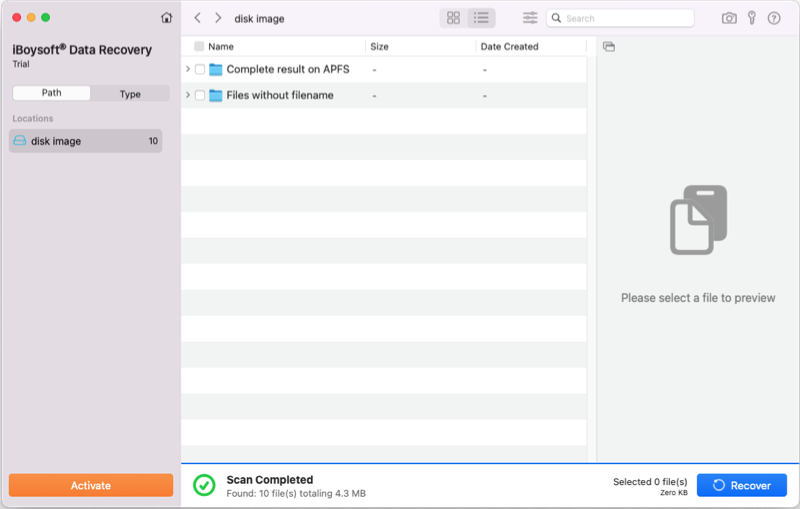
データの安全性のために、回復した結果をさらなるデータ損失を避けるために別の宛先ドライブに保存することをお勧めします。
データ回復機能に加えて、iBoysoft Data Recovery SoftwareはRAWドライブを修復するのをサポートします。RAWパーティションがうまく修復されると、問題なくアクセスできるようになります。
Windowsデバイスを使用している場合は、WindowsオペレーティングシステムでもこのPNY SDカード回復ツールを利用できます。期待通りに動作します。
PNY SDカードから削除されたファイルを復元する方法?(基本)
自分でデータ復旧を行うことを希望するか、紛失したファイルがそれほど重要でも緊急でもない場合は、以下のセクションを読んでPNY SDカードから削除されたファイルを復元する方法をご確認ください。
オペレーティングシステムの違いを心配する必要はありません。macOSとWindowsの両方で解決策を表示しており、お使いのコンピューターで簡単にこの作業を完了できます。それでは、コンピューター上のビルトインツールを使用してデータ復旧を開始しましょう。
解決策1:コマンドラインを実行してPNY SDカードからデータを復元する
ターミナルまたはコマンドプロンプトは、コマンドラインの知識を持つユーザー向けの高度な方法であり、この方法は100%の正確性を要求します。そうでないと、コンピューターを危険に晒す可能性があります。
Mac TrashやRecycle Binにファイルまたはフォルダーを30日以内に入れた場合、特定のコマンドラインを実行してそれらを戻すことができます:
macOSでCMDを使用してPNY SDカードのデータを回復する
- PNY SDカードをMacに接続します。
- TerminalアプリをSpotlight SearchまたはMacのホームフォルダー経由で起動します。
- 以下のコマンドラインをTerminalウィンドウに入力し、Enterキーを押します:cd .Trash
- 以下のコマンドラインを入力し、Enterを押します。このコマンドラインにより、ゴミ箱の残りの内容が表示されます:ls -al ~/.Trash
- 復元したいファイルを持ってくるために以下のコマンドラインを入力します。mv Merry\ Christmas.png ~/desktop/「Merry\ Christmas」はファイル名で、ファイル名にスペースがある場合は2つの単語の間に「\」を入れます。
「.png」はファイルの拡張子です。
「~/desktop/」はファイルを復元したいフォルダーです。 - 回復可能なすべてのファイルを取得した後、「Quit」と入力してEnterキーを押してTerminalアプリを閉じます。
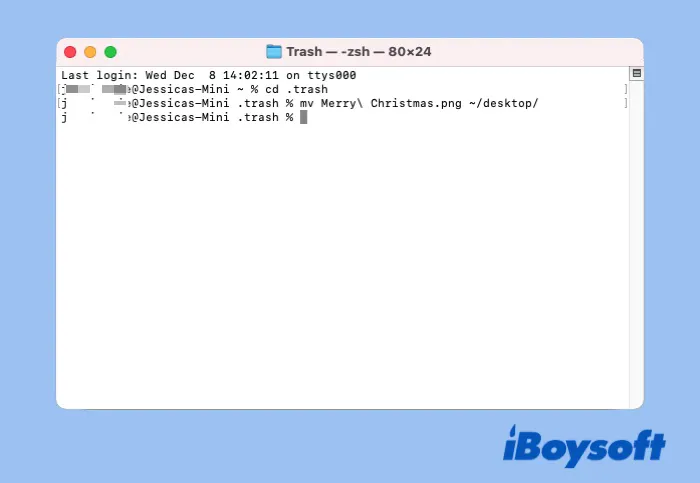
Windows OSでCMDを使用してPNY SDカードからデータを回復する
- まず、PNY SDカードをPCに接続してください。
- Win + Rキーを押して、Windows Explorerを起動し、検索ボックスにCMDと入力してコマンドプロンプトを開いてください。
- 次のコマンドラインを入力して、Enterキーを押して実行してください。ドライブレターのE:をPNY SDカードのドライブレターに置き換えることを忘れないでください。chkdsk E: /f
- 次に、以下のコマンドラインを入力してください。ここで、'ドライブレター'をPNYデバイスのドライブレターに置き換えてください。ATTRIB -H -R -S /S /D “ドライブレター”:*.*
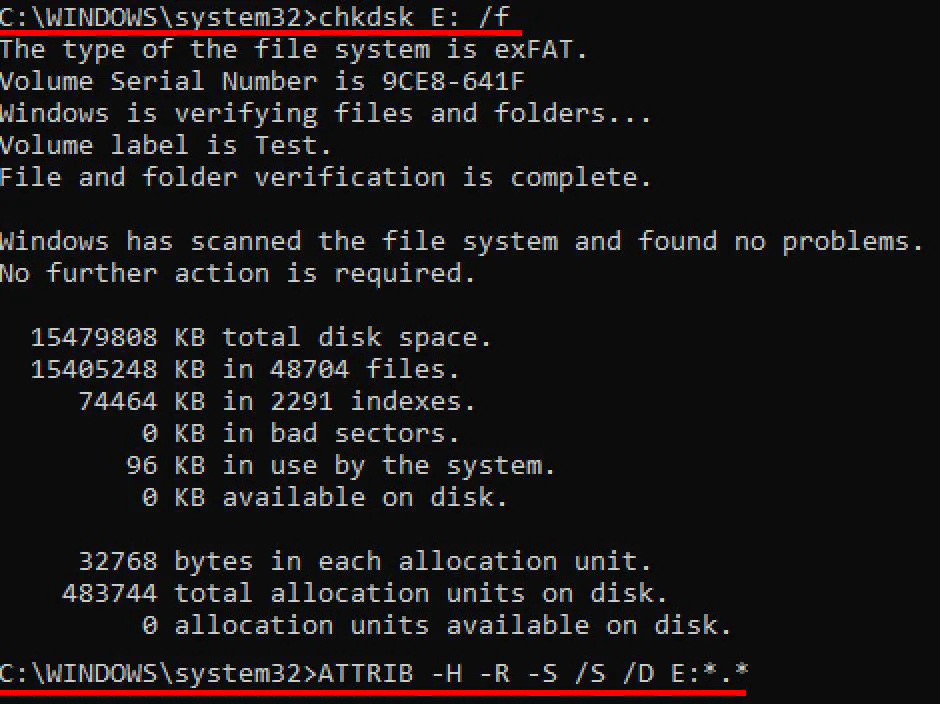
プロセスが終了すると、PCにはCHK形式の新しいフォルダに回復したデータが表示され、元のファイル拡張子に変更できます。
ソリューション2:一時ファイルでPNY SDカードのデータを回復
以前に一時ファイル機能を有効にしている場合、最近削除したファイルを回復できます。このフォルダにはWindows上のすべての一時ファイルが保存され、インデックス化されています。
macOS上の一時ファイル内のPNY SDカードのファイルを回復する
- Mac上でLaunchpadを経由してTerminalを起動してください。
- ターミナルウィンドウに以下のコマンドラインを入力するかコピーし、Enter/Returnキーを押してこのコマンドラインを実行してください。open $TMPDIR
- 新しいウィンドウが表示され、この一時フォルダ内で削除されたファイルを検索できます。
- 削除されたファイルを一時フォルダ内で見つけたら、それらをコピーして保存したいドライブに貼り付けてください。
Windows OS上の一時ファイル内のPNY SDカードのファイルを回復する
一時ファイル内で削除されたデータを検索するには、以下の手順を実行してください:
- 左下隅からStartメニューをクリックしてください。
- 検索ボックスに復元したいファイル名を入力し、Enterキーを押してください。一致するファイルのリストが表示されるはずです。
- 希望するファイルを右クリックするか、お好みの場所にドラッグアンドドロップしてください。
または、This PC > Local Disk C > Windows > Tempに移動することもできます。
一時ファイルがない場合や一時ファイルが削除されている場合は、それを考慮して一時ファイルを回復してください。
ソリューション3:以前のバックアップからPNY SDカードのデータを回復
前回のバックアップがあるか、コンピューターで自動バックアップ手順を有効にしている場合、PNY SDカードから削除されたデータを簡単に復元することができます。
Macユーザーの場合、Macに挿入すると自動的にSDカードをバックアップするTime Machineがあります。したがって、削除されたまたは紛失したファイルを見つけるためにTime Machineを起動できます。
- MacでSpotlight検索ショートカット(Command + Space)でTime Machineを起動します。
- ファイルを見つけるために上下矢印アイコンをクリックします。
- 希望するデータが見つかった場合は、復元をクリックします。
Windowsユーザーの場合、ネイティブのWindows機能で定期的にファイルをバックアップしている場合、File Historyを使用して削除されたファイルを復元できます。以下の手順を行ってFile Historyでファイルを復元します:
- 制御パネルを開始し、「システムとセキュリティ」をクリックします。
- ファイルの履歴をクリックします。
- そこから「個人用ファイルを復元」に移動します。
- 削除されたまたは紛失したファイルを見つけ、このウィンドウの下部にあるリサイクルアイコンをクリックして失われたExcelファイルを復元します。
上記の方法でファイルを回復した場合は、友達と共有するのはいかがでしょうか?
PNY SDカードに物理的な損傷がある場合はどうすればよいですか?
運悪く、PNY SDカードに物理的な損傷を発見した場合、私たちが議論した方法はすべて役に立ちません。すぐに破損したPNY SDカードを地元のデータ復旧センターに持って行き、専門家の支援を受ける必要があります。PNY SDカードへの損傷の程度に応じて回復結果が異なることを述べておきます。
地元のデータ復旧サービスは非常に高額で時間がかかるため、PNY SDカードを大切に扱い、日常生活で正しく使用して物理的損傷を避けるようにする必要があります。
また、思わぬ事故(誤った削除、ドライブのクラッシュ、ファイルシステムの破損、水/火/埃の損傷など)がストレージデバイスに起これば、バックアップする習慣はいつも大変役立ちます。
PNY SDカードの基本的なバックグラウンド
PNY SDカードはPNYテクノロジーズ社によって製造されており、パリとニューヨークで取引を開始した新興企業です。PNY社は現在、世界中で事業を拡大しています。PNYエンタープライズはさまざまなメモリやストレージデバイスを作成しており、この記事でその概要をご覧いただけます:
- フラッシュメモリーカード
- USBフラッシュドライブ
- ソリッドステートドライブ
- メモリのアップグレード
- NVIDIA GeForceおよびQuadroグラフィックスカード
- HDMIケーブル
- DRAMモジュール
- ポータブルバッテリー充電器
- HP Pendrive & MicroSDカード
卓越した耐久性と信頼性に加えて、パフォーマンスや読み書き速度も注目に値します。PNYカードを使用すると、通常は10年の保証を受けることができます。
PNYメモリデバイスを使用して、デジタルカメラのオペレーティングシステム、Mac OS、Windows OS、または携帯電話のオペレーティングシステムで任意のストレージタスクを実行できます。
ただし、PNY SDカードから写真、ビデオ、音声、テキスト、またはその他のファイルなどのデータを誤って削除したり紛失したりした場合は、即座に損失を最小限に抑えるための対策を取る必要があります。 iBoysoft Data Recoveryソフトウェアは、素晴らしいディスクスキャンのスキルとデータ回復能力において、データ回復ソフトウェア市場で圧倒的に優れています!
PNY SDカードに感動しましたか?それでは、この素晴らしいストレージデバイスを家族や友人と共有してください!
最終的な考え
PNYメモリーカードが削除やその他の誤操作によってデータを失った場合は心配しないでください。iBoysoft Data RecoveryやDisk Drill、CMD、プロのデータ回復専門家などのツールを使用して回復することができます。
iBoysoft Data Recoveryツールをお勧めします。PNY SDカードの回復作業を効率的に行うことができます。興味がある場合は、すぐに試してみてください!
他にもこちらをお読みください:
PNY SDカードの回復に関するFAQ
- QPNYフラッシュドライブからデータを回復する方法
-
A
iBoysoft Data Recoveryソフトウェアをデバイスで実行して、PNYフラッシュドライブからデータを回復できます。iBoysoft Data Recoveryツールをデバイスにダウンロードしてインストールする> PNYフラッシュドライブをコンピューターに接続する> iBoysoft Data Recoveryメインウィンドウでフラッシュドライブを選択する> 失われたデータのスキャンを開始する> 失われたデータをプレビューする> 回復されたファイルを新しいPNYフラッシュメモリーカードに保存する。
- QPNY SDカードをフォーマットする方法
-
A
Macにドライブを接続する> MacでDisk Utilityを起動する> フォーマットしたいドライブを選択する> Disk Utilityで消去ボタンをクリックする> SDカードの名前とファイルシステムを選択する> 消去ボタンをクリックする> 消去プロセスの終了を待つ。新しいファイルシステム付きのフォーマット済みSDカードができます。